Các thiết bị thông minh đã làm cho các nỗ lực bảo mật trở nên hiệu quả và hữu ích hơn bao giờ hết. Hầu hết các camera an ninh trên thị trường hiện nay đều hỗ trợ điện thoại thông minh gốc thông qua các ứng dụng, cho phép người dùng kết nối camera với điện thoại để xem nguồn cấp dữ liệu camera, thay đổi cài đặt và tương tác với camera mọi lúc, mọi nơi.
.jpg)
Bạn không biết cách kết nối camera với điện thoại từ xa? Đọc và tìm hiểu làm thế nào chỉ trong một vài bước đơn giản cùng Đỉnh Vàng Computer nhé.
1. 3 bước kết nối camera IP với điện thoại của bạn một cách Easy
Thông thường các dòng camera IP được tối ưu hóa cách cài đặt nên việc kết nối camera vào điện thoại trở nên dễ dàng hơn. Người mới dùng lần đầu cũng có thể dễ dàng cài đặt. Và hôm nay Đỉnh Vàng Computer sẽ chỉ bạn cài đặt camera chỉ với 3 bước sau:
Bước 1: cài đặt ứng dụng camera vào điện thoại và đăng ký tài khoản trên ứng dụng.
.jpg)
Bước 2: Sau đó chúng ta sẽ add thêm camera vào ứng dụng để chúng ta có thể kết nối với camera.
Bước 3: Chia sẻ quyền truy cập với người thân cũng có thể quan sát từ xa.
Trong bài viết này, chúng tôi sẽ giúp bạn thiết lập camera của EZVIZ, HIKVISION, KBVISION, DAHUA theo các bước sau. Việc thiết lập có thể hơi khác nhau vì mỗi hãng sẽ có một cách thức kết nối camera với điện thoại khác nhau.
Tham khảo: Dịch Vụ Lắp Đặt Camera TPHCM Cam Kết Bảo Mật Uy Tín 2023
2. Kết nối camera với điện thoại ANDROID và IOS
|
Kết nối camera với điện thoại ANDROID
|
Kết nối camera với điện thoại IOS
|
|
Bước 1: Mở ứng dụng CH PLAY và Tải ứng dụng Camera của hãng mà bạn cần cài đặt.
Bước 2: Add camera vào ứng dụng của mình.
Bước 3: Thiết lập một số cài đặt cho camera.
Bước 4: Lắp đặt thẻ nhớ và xem trực tiếp trên ứng dụng.
|
Bước 1: Mở ứng dụng APP STORE và Tải ứng dụng Camera của hãng mà bạn cần cài đặt.
Bước 2: Add camera vào ứng dụng của mình.
Bước 3: Thiết lập một số cài đặt cho camera.
Bước 4: Lắp đặt thẻ nhớ và xem trực tiếp trên ứng dụng.
|
>>> Tham khảo: Hướng Dẫn Gắn Thẻ Nhớ Vào Camera Dễ Dàng Trong Một Nốt Nhạc 2023
>>> Tham khảo: Cách Cài Đặt Camera Ezviz Trên Điện Thoại Android và IOS Chi Tiết Nhất 2023
>>> Tham khảo: Cách Cài Đặt Camera Imou Trên Điện Thoại Dễ Dàng Với Hướng Dẫn Chi Tiết Từ A đến Z
3. Tổng hợp 4 cách kết nối camera với điện thoại trên các hãng EZVIZ, DAHUA, KBVISION, HIKVISION
Dưới đây là cách kết nối camera với điện thoại các hãng mà Đỉnh Vàng Computer đã tìm hiểu và chọn lọc.
3.1. Kết nối camera với điện thoại (EZVIZ)
Dưới đây là những bước kết nối camera với điện thoại từ xa(EZVIZ).
Bước 1: Cài đặt ứng dụng Ezviz.

Bước 2: Đăng ký tài khoản EZVIZ bằng số điện thoại hoặc Email.
Bước 3: Add camera vào ứng dụng bằng cách quét mã bên dưới camera EZVIZ.
Bước 4: Kết nối Camera EZVIZ với Wifi của nhà bạn.
Bước 5: Cài đặt một số cài đặt cơ bản như: Múi giờ, tên camera,... và nhấn xem thiết bị bằng cách nhấn vào biểu tượng bánh răng bên trái thiết bị.
Bước 6: Lắp thẻ nhớ MicroSD vào camera để có thể lưu trữ cảnh quay.
Sau khi hoàn thành quá trình kết nối camera vào điện thoại hoàn thành bạn có thể xem trực tiếp camera từ xa trên ứng dụng EZVIZ.
>>> Tham khảo thêm: Cách Cài Đặt Camera Ezviz Trên Điện Thoại Android và IOS Chi Tiết Nhất 2023
3.2. Kết nối camera với điện thoại (IMOU)
Dưới đây là những bước kết nối camera với điện thoại từ xa(IMOU).
Bước 1: Truy cập vào cửa hàng ứng dụng trên điện thoại của bạn. Tìm kiếm và tải ứng dụng "Imou Life".

Bước 2: Sau đó mở ứng dụng Imou Life.
Bước 3: Đăng ký tài khoản.
Bước 4: Điền thông tin.
Bước 5: Nhập mã xác thực.
Bước 6: Bạn bấm vào biểu tượng dấu "+" và chọn quét mã QR.
Sau khi hoàn thành quá trình kết nối camera vào điện thoại hoàn thành bạn có thể xem trực tiếp camera từ xa trên ứng dụng Imou Life.
>>> Tham khảo thêm: Cách Cài Đặt Camera Imou Trên Điện Thoại Dễ Dàng Với Hướng Dẫn Chi Tiết Từ A đến Z
>>> Tham khảo thêm: Hướng Dẫn Cách Chia Sẻ Camera Imou Tất Tần Tật Từ A Đến Z 2023
3.3. Kết nối camera với điện thoại (HIKVISION)
Dưới đây là những bước kết nối camera với điện thoại từ xa(HIKVISION).
Bước 1: Tải ứng dụng Hik-connect - for End user.

Bước 2: Thêm thiết bị vào ứng dụng Hikvision bằng cách quét mã QR hoặc nhập tay số seri của dòng camera đó.
Bước 3: Chọn loại thiết bị phù hợp và nhập mã xác minh
Bước 4: Thêm thiết bị Camera bằng tên miền
Bước 5: Chèn IP/Tên miền vào thiết bị của bạn.
Sau khi hoàn thành quá trình kết nối camera vào điện thoại hoàn thành bạn có thể xem trực tiếp camera từ xa trên ứng dụng Hik-connect - for End user.
3.4. Kết nối camera với điện thoại (KBVISION)
Dưới đây là những bước kết nối camera với điện thoại từ xa(KBVISION).
Bước 1: Tải ứng dụng KBview.
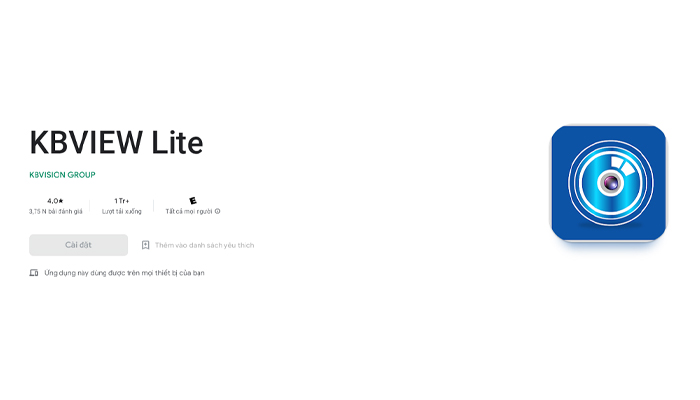
Bước 2: Nhấn dấu cộng bên góc trái màn hình để thêm thiết bị mới.
Bước 3: Thiết lắp wifi cho camera IP.
Bước 4: Khởi Động hệ thống camera.
Bước 5: Nhập Mật khẩu Wifi tại khu vực mình sinh sống để thiết lập cấu hình camera IP.
Sau khi hoàn thành quá trình kết nối camera vào điện thoại hoàn thành bạn có thể xem trực tiếp camera trên ứng dụng Hik-connect - for End user.
3.5. Kết nối camera với điện thoại (DAHUA)
Dưới đây là những bước kết nối camera với điện thoại từ xa(KBVISION).
Bước 1: Cài đặt ứng dụng IDMSS hoặc GDMSS lite.

Bước 2: Vào quản lý thiết bị bên thanh menu bên trái -> chọn thiết lập wifi -> quét mã QR hoặc nhập mã seri của thiết bị -> nhập mật khẩu wifi và chờ thiết bị kết nối -> đợi đến khi đèn báo thiết bị hiện màu xanh.
Bước 3: Tải phần mềm Config Tool trên máy tính.
- Sau khi thiết bị được thêm vào mạng LAN, thiết bị sẽ xuất hiện trong danh sách phần mềm.
- Mở trình duyệt Internet explorer và nhập địa chỉ IP của camera. Địa chỉ IP của camera sẽ xuất hiện trên phần mềm.
- Nhập mật khẩu mà bạn muốn đặt cho thiết bị.
- Sau khi hoàn tất việc đặt mật khẩu cho camera hãy quay lại ứng dụng trên điện thoại và nhập mật khẩu bạn vừa tạo vào.
- Sau khi hoàn thành quá trình kết nối camera vào điện thoại hoàn thành bạn có thể xem trực tiếp camera trên ứng dụng.
4. Tổng kết
Và đây là những bước kết nối camera vào điện thoại mà Đỉnh Vàng Computer đã tổng hợp. Hy vọng nó sẽ giúp bạn trong việc kết nối camera với điện thoại. Chúc bạn có thể cài đặt một cách dễ dàng và nhanh chóng. Xin cảm ơn bạn đã dõi bài viết cùng Đỉnh Vàng Computer.
(1).jpg)
38192














.jpg)
.jpg)



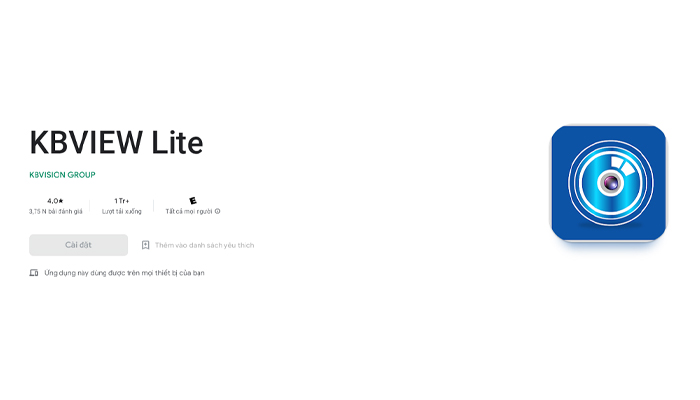

(1).jpg)






